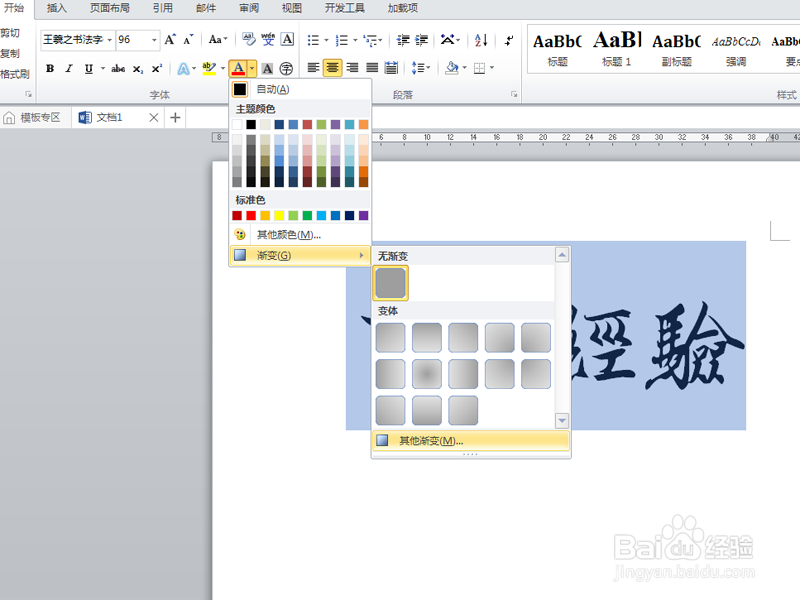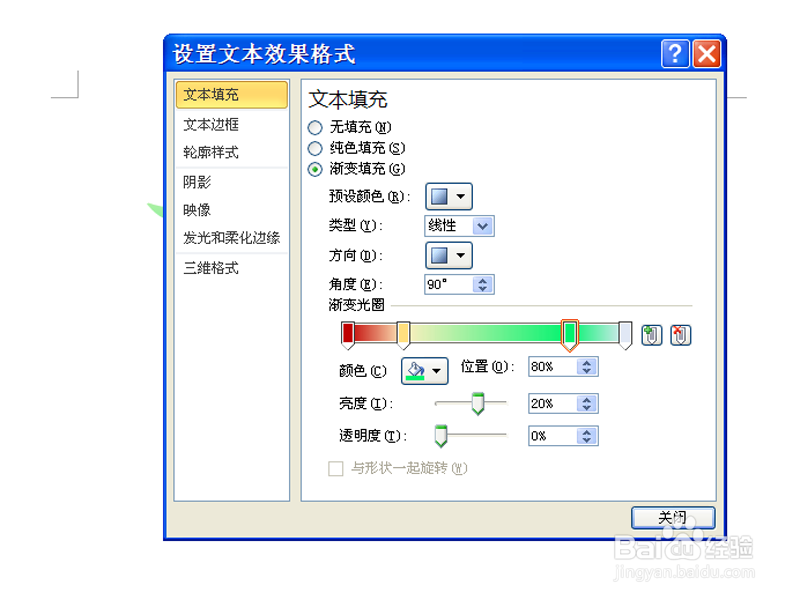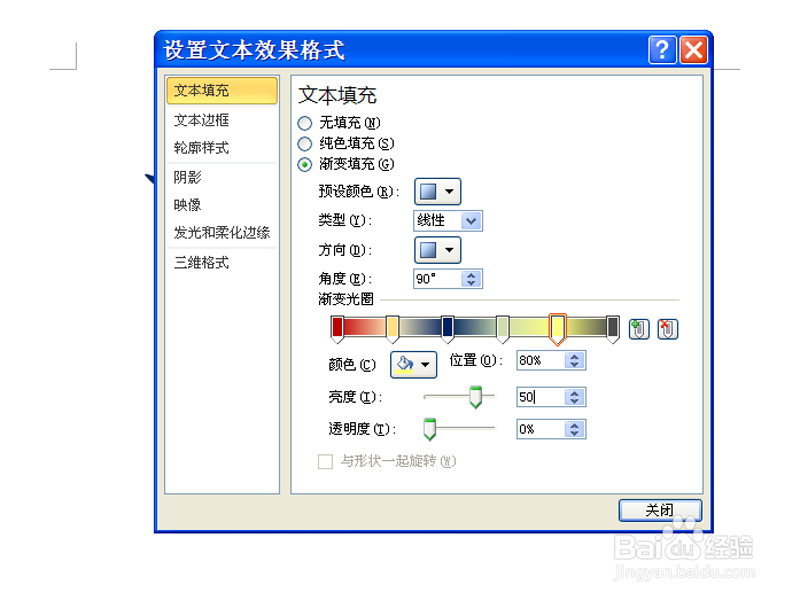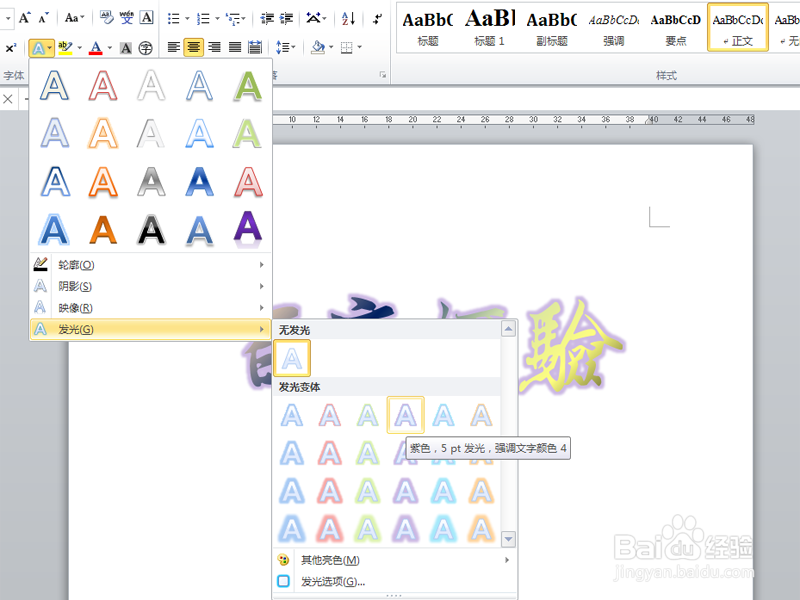1、首先启动word2010,输入文字内容,设置字体为王羲之书法字体,字号为96
2、选择文字内容,执行开始-字体颜色-渐变-其他渐变命令,调出设置文本效果格式对话框。
3、设置文本填充为渐变填充,类型为线性,角度为90度,选择第一个光圈设置为深红。
4、设置第二个光圈为橙色,位置为20%,亮度为50%,设置第三个光圈为蓝色,位置为40%。
5、第四个光圈位置为60%,颜色为橄榄色,亮度为50%,第五个光圈位置为80%,颜色为黄色,最后一个为黑色。
6、点击关闭按钮,查看效果,设置文本效果-发光命令,设置为紫色发光,这样就完成了所有操作过程。